
К сожалению, проблемы с подключением и ошибки случаются постоянно. Одним из распространенных сообщений об ошибках является «Ошибка времени ожидания подключения к серверу». Эта ошибка может быть вызвана многими проблемами, но в большинстве случаев ее относительно легко решить.

Возможные исправления для Minecraft «Время ожидания подключения к серверу истекло?»
При попытке войти в server, но не можете этого сделать, вы должны сначала определить, есть ли проблемы на самом сервере. Возможно, сервер, к которому вы пытаетесь подключиться, испытывает какие-то проблемы, которые объясняют ошибку «время ожидания подключения к серверу истекло», которую вы получаете, когда пытаетесь присоединиться к игре.
Вы можете проверить сервер Minecraft, к которому пытаетесь присоединиться, следуя приведенным ниже инструкциям, чтобы узнать, не является ли это причиной ошибки.
Решение ошибки в minecraft (превышено время ожидания)
Подключитесь к следующему серверу: test.prisonfun.com
Этот специально разработанный тестовый сервер Minecraft открыт круглосуточно и без выходных и поддерживает все версии игры. Те, кто может подключиться к этому серверу, могут расслабиться, зная, что с их игрой проблем нет. Игроки, которые по-прежнему не могут присоединиться из-за сообщения об ошибке «время ожидания подключения к серверу истекло», могут воспользоваться другими решениями, приведенными ниже.
Сбросить настройки сети
Ваш IP-адрес мог быть случайно занесен в черный список некоторыми серверами, или вы, возможно, нарушили некоторые из их правил, что в первую очередь привело к блокировке IP-адреса. Если это так, вы можете попробовать сбросить настройки сети, чтобы получить новый IP-адрес для вашей сети. Сделав это, вы сможете решить любые проблемы с сетевым подключением.
Также может быть, что сетевые настройки отключены. В результате связь между хост-сервером и игровым сервером может быть нарушена. Чтобы решить эту проблему, можно использовать процедуру, показанную в видео выше.
Разрешить использование Minecraft в брандмауэре
Скорее всего, брандмауэр вашего компьютера не позволяет игре использовать ваше интернет-соединение. В результате вы увидите сообщение об ошибке, поскольку Minecraft не может подключиться к своим серверам.
Люди могут использовать приведенное выше видео, чтобы включить Minecraft в своем брандмауэре. Брандмауэры, родительский контроль или программное обеспечение для ограничения рабочего места могут иногда блокировать исходящее соединение, что может быть причиной проблемы с подключением.
После этого повторите попытку подключения к IP-адресу тестового сервера: test.prisonfun.com. Если проблема все еще не устранена, обратитесь к другим вариантам в этом списке.
Использовать переадресацию портов
Во время игры на вашем компьютере должен быть открыт порт 25565, чтобы игра работала правильно. Другие приложения вашего компьютера могут использовать этот порт, что может помешать Minecraft успешно связаться с сервером.
Перенаправив порт в брандмауэре, вы можете мгновенно исправить эту ошибку и сохранить ее открытой во время игры. Чтобы решить эту проблему, придерживайтесь метода, показанного в видео выше.
Используйте VPN
Люди могут попытаться использовать службу VPN на своем компьютере. Возможно, интернет-провайдер ограничивает некоторые IP-адреса и веб-сайты, которые нарушают местные требования.
Если ограничения вашего интернет-провайдера являются корнем проблемы, вы можете обойти их, используя службу VPN. Посмотрите видео выше, чтобы узнать, как использовать VPN, и попробуйте повторно подключиться к IP-адресу сервера: test.prisonfun.com, чтобы увидеть, решена ли проблема.
Изменить версию Minecraft/переустановить
Также читайте продолжение истории ниже Как исправить ошибку Minecraft ‘io.netty.channel.ConnectTimeoutException: время ожидания соединения истекло’ Как исправить ошибку устаревших серверов в Minecraft Как исправить ошибку Minecraft «Существующее соединение было принудительно закрыто» Это может показаться очень простым, но обновление, которое вы загрузили и установленная для игры может иметь некоторые недостатки или проблемы, которые могли быть вызваны в процессе установки.
Чтобы исправить это, вернитесь к более ранней версии игры, которая совместима с вашей машиной, если это так. выдает ошибку при подключении к серверу. Вы также можете попробовать переустановить игру, если хотите использовать определенную версию.
Источник: fox-guide.ru
Не отвечает сервер? Как пинговать сервер Minecraft
Бывают случаи, когда при входе на сервер, вы получаете ошибку «Io.netty.channel.AbstractChannel$AnnotatedConnectException: Connection time out: no further information», которая означает, что ваш компьютер не смог получить информацию о сервере, IP которого вы использовали для входа. В этой статье, вы узнаете, как с помощью стандартных средств системы, проверить доступность любого IP или сервера.
Пинг на Windows
На компьютере, с которого пытаетесь подключится к серверу, открываем Пуск и вписываем в поиск cmd (Если поиска нет, нажимаем клавиши Windows+R и вписываем в окне CMD, нажимаем ОК), открываем данную программу:

В открывшемся окне вписываем ping -4 10.10.10.10, где вместо 10.10.10.10, адрес сервера (в буквенном виде, например, mc.test.ru) или IP (состоящий из цифр), нажимаем Enter.

Превышен интервал ожидания для запроса: При таком ответе, ваш компьютер НЕ МОЖЕТ пропинговать сервер, с большой вероятностью настройка сети выполнена не верно (если речь про локальную сеть) или же сервер физически не работает.
Ответ от 190.100.1.1: число байт=32 время=275мс TTL=242: Значит сеть настроена верно, у вас должна быть возможность войти на сервер. Если всё равно не входит с такой ошибкой, нужно искать причину в антивирусе или брандмауэре.
Пинг на macOS
Для проверки пинга сервера, открываем Терминал (Terminal). Для его открытия, можно нажать на иконку поиска (или нажать клавиши Command+P) и вписать название этой программы. Открываем её.

В открывшемся окне вписываем ping -c 4 10.10.10.10, где вместо 10.10.10.10, адрес сервера (в буквенном виде, например, mc.test.ru) или IP (состоящий из цифр), нажимаем Enter.

Request timeout for icmp_seq 0: При таком ответе, ваш компьютер НЕ МОЖЕТ пропинговать сервер, с большой вероятностью настройка сети выполнена не верно (если речь про локальную сеть) или же сервер физически не работает.
64 bytes from 190.100.1.1: icmp_seq=1 ttl=238 time=374.640 ms: Значит сеть настроена верно, у вас должна быть возможность войти на сервер. Если всё равно не входит с такой ошибкой, нужно искать причину в антивирусе или брандмауэре.
Обсудить эту тему можно в комментариях ниже:
Источник: tlauncher.org
Как исправить ошибку «превышен интервал ожидания для запроса» в Хамачи

Для того чтобы подключить несколько удалённых устройств и поиграть в Minecraft с другом по локальной сети, существует различные программные обеспечения. LogMeln Хамачи – одно из таких приложений, которое помогает установить соединение быстро и просто. Но в некоторых ситуациях пользователи могут столкнуться с такой ошибкой, как «превышен интервал ожидания для запроса Hamachi».
Что значит «Превышен интервал ожидания для запроса»
Если клиент увидел ошибку: «Превышено время ожидания Майнкрафт Хамачи». Это может означать, что потеряна связь. То есть произошла блокировка фаерволом или антивирусной программой. В которой встроен Firewall. Также проблема может крыться в играх и настройках сетевого интерфейса.
Почему в Хамачи «Пишет превышен интервал ожидания»
В Хамачи для создания виртуальной локальной сети может отобразиться ошибка при неверной настройке. Поэтому главной задачей для пользователя считают настройку необходимых параметров. На всех устройствах, которые будут подключаться по сети. Поэтому важно вновь проверить параметры для стабильной работоспособности. Также причиной могут стать вирусы и антивирусные решения, разные версии Windows или Hamachi.
Как устранить ошибку
Если пользователь столкнулся в Хамачи с ошибкой: «Превышен интервал ожидания для запроса». Решить проблему можно удалением программы с компьютера и новой установкой с официального сайта, где будет представлена лицензионная версия программы, без вирусов и прочих вредоносных программных обеспечений. Только перед тем как произвести деинсталляцию, необходимо очистить реестр Виндовс от предыдущей версии софта.
Для этого требуется проделать ряд шагов:
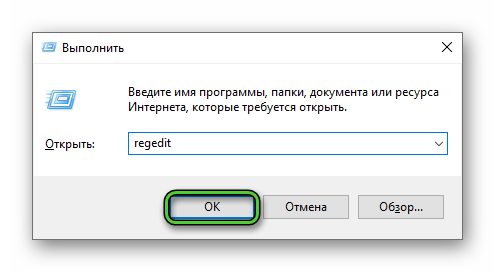
- Откройте иконку «Пуск» и выберите действие «Выполнить». Также можно нажать Win + R .
- В открывшемся окне введите команду regedit и кликните «ОК».
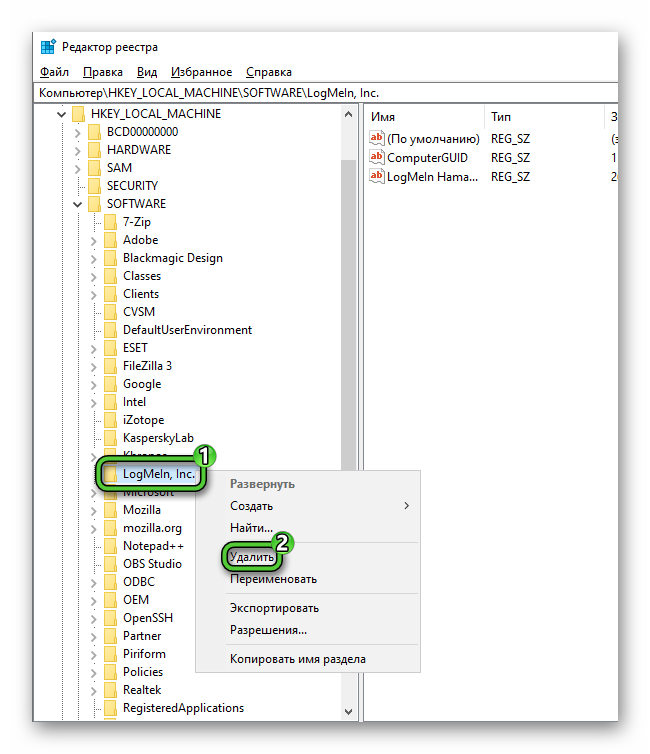
Затем отключите встроенную защиту компьютера. Которая достаточно часто мешает взаимодействию по сети. Для этого выполните следующие действия:
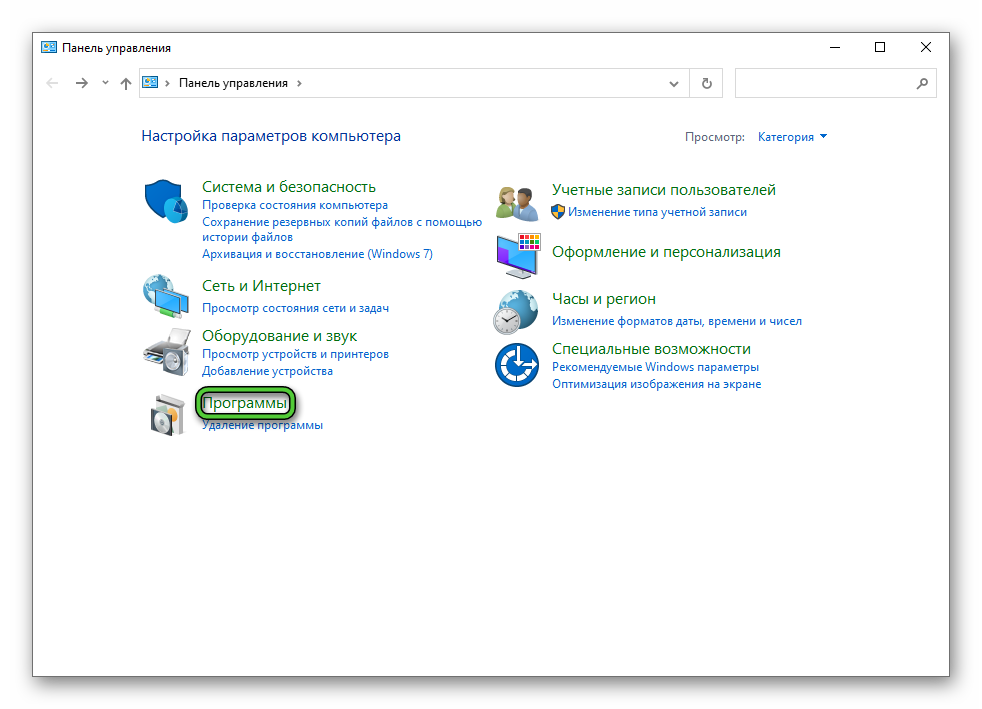
- Откройте «Панель управления».
- Выберите раздел «Программы».
Данная процедура выполняется на всех устройствах, которые взаимосвязаны с программой Хамачи. Так как проблемы соединения могут появиться из-за деления трафика. Поэтому стоит убедиться, что такие программы, как торрент, браузеры и прочие отключены.
Что делать, если ничего не помогло – дополнительные рекомендации
Если вышеописанные методы не помогли исправить ошибку: «Превышено время ожидания в Хамачи». Рекомендуется на некоторое время выключить антивирусные программы на всех компьютерах. Если же проблема продолжает отображаться, можно перезагрузить гаджеты и роутер.
В настройках на всех компьютерах выполните следующие настройки.

-
Откройте настройки программы.
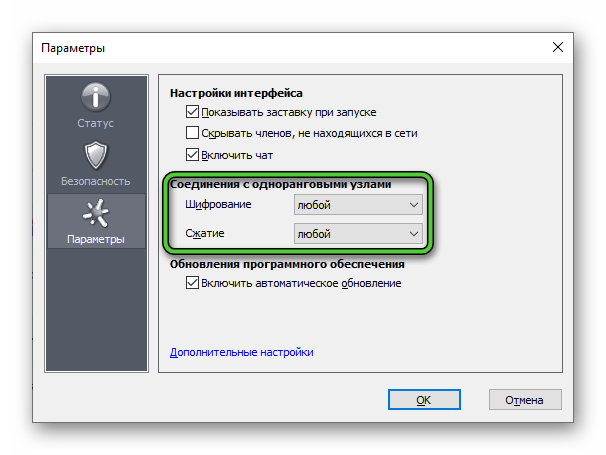
Выберите раздел «Параметры». Напротив пунктов «Шифрование» и «Сжатие» установите значение «любой».
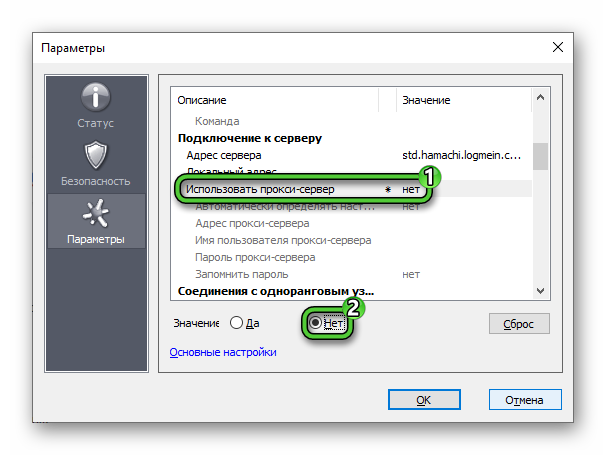
Другие параметры обычно остаются без изменений, поскольку программа начинает работать без перебоев. Применяя данные советы, вы решите проблему, когда не передаются пакеты Hamachi.
Заключение
Приложение Хамачи LogMeln – это прекрасный инструмент для обмена и передачи данных по локальной сети. Вне зависимости от количества устройств: один, два или три компьютера смогут подключиться к серверу. Хамачи помогает передавать информацию на любых расстояниях. Только доступность к файлам или игровому процессу может омрачить ошибка превышение срока ожидания. Которую можно решить любым вышеописанным действием.
Источник: sergoot.ru